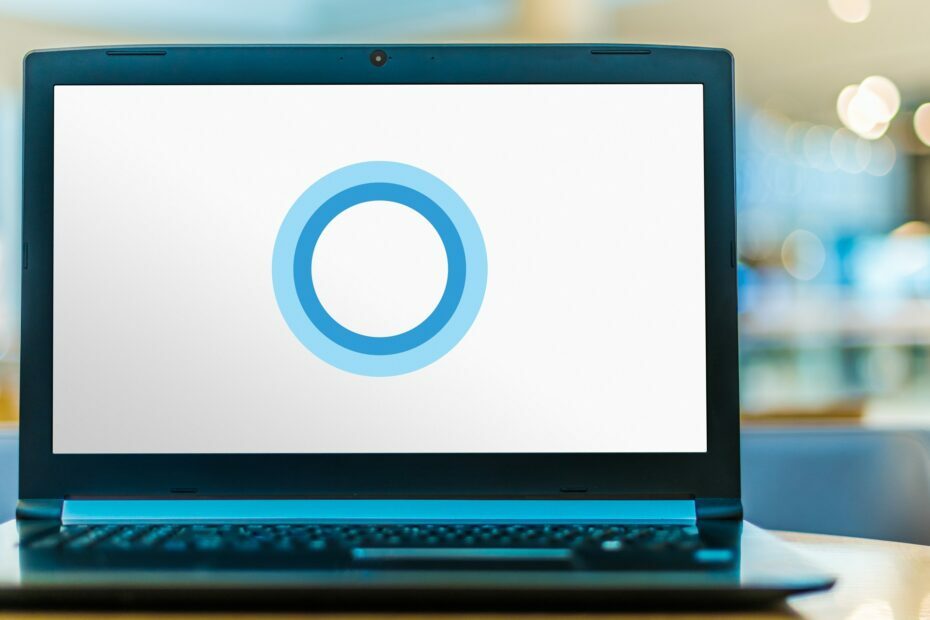このソフトウェアは、ドライバーの稼働を維持するため、一般的なコンピューターエラーやハードウェア障害からユーザーを保護します。 3つの簡単なステップで今すぐすべてのドライバーをチェックしてください:
- DriverFixをダウンロード (検証済みのダウンロードファイル)。
- クリック スキャン開始 問題のあるすべてのドライバーを見つけます。
- クリック ドライバーの更新 新しいバージョンを入手し、システムの誤動作を回避します。
- DriverFixはによってダウンロードされました 0 今月の読者。
Cortanaが口述された電子メールを送信しない問題を修正する3つのソリューション
- 地域の設定を変更する
- Cortanaを再起動します
- Windows音声認識を修正
Windows 10で最も期待されていた機能の1つは、Microsoftの仮想アシスタントでした。 コルタナ. ほとんどの場合、人々はCortanaを愛しています。 ただし、Windows10のCortanaで口述されたメールを送信したりメモをとったりできないと不満を言うユーザーもいます。
現在、Cortanaは米国、英国、フランス、スペイン、ドイツ、イタリア、中国でのみ利用可能ですが、Microsoftは間もなく日本、オーストラリア、カナダ(英語のみ)、インド(英語のみ)に拡張する予定です。 さらに、ブラジル、メキシコ、カナダ(フランス語)を追加する必要があります サポートされている国のリスト 近い将来。
更新: Cortanaは現在 13か国で利用可能.
修正済み:Cortanaがメールを送信しない
解決策1:地域の設定を変更する
これらの国にいない場合、Cortanaを使用することはできませんが、口述されたメールの送信は現在、英国と米国でのみ有効になっていることも知っておく必要があります。 たとえば、フランス語またはドイツ語の設定でCortanaを使用している場合、口述されたメールを送信することはできません。 ただし、地域の設定を英語に切り替えると、これらの機能のロックが解除されます。
必要なことは次のとおりです。
- [設定]を開き、[時間と言語]をクリックします。
- 次に、サイドバーから[地域と言語]をクリックします。
- 国または地域のオプションを検索し、リストから英国または米国を選択します。
- 変更を保存します。
これで、口述された電子メールとメモがCortanaで機能するはずです。 この小さなトリックは、特に設定を変更したくない場合は最善の解決策ではありませんが、これまでのところ唯一の回避策です。
Microsoftは、口述された電子メールは英語の設定でのみ使用可能であることを認めており、現在、口述された電子メールのサポートの拡大に取り組んでいます。 ただし、これにはしばらく時間がかかる場合があり、このアップデートがいつ公開されるかはわかりません。
したがって、Microsoftからの正式な更新を待ちたくない場合は、Windows 10で地域の設定を変更してみて、これが機能するかどうかを確認してください。 また、Cortanaがコンピューターで何ができるかについて混乱している場合は、いつでも彼女に尋ねることができ、サポートされているすべての機能が一覧表示されます。
- 関連: 完全な修正:Windows10でCortanaが認識されない
解決策2:Cortanaを再起動します
もう1つの簡単な解決策は、Cortanaを無効にして、コンピューターを再起動することです。 PCが起動したら、Cortanaを再度有効にして、問題が解決するかどうかを確認するために電子メールを送信してみてください。
解決策3:Windows音声認識を修正する
多くの場合、Cortanaは、次の理由で口述されたメールを送信できません。 Windows音声認識 問題。 これを修正する方法は次のとおりです。
- 「聞くのをやめる」と言って、Windows音声認識を停止します
- Cortanaを起動し、[同意する]を選択して、アシスタントのすべての機能を有効にします
- 「聞き始めて」と言って、Windows音声認識を有効にします。
他にWindows10関連の問題がある場合は、Googleで解決策を確認できます。 Windows10の修正 セクション。
チェックアウトに関連するガイド:
- Cortanaの「セットアップするために接続できませんでした」エラーを修正する方法
- 完全な修正:Windows 10Cortanaの重大なエラー
- コルタナをクリックすると消えますか? これが修正です